上一篇
服务器管理 命令行操作 如何通过CMD命令停止服务器?
- 问答
- 2025-08-22 01:40:58
- 6
本文目录导读:
💻 服务器管理 | 命令行操作 | 如何通过CMD命令停止服务器?
想象一下:深夜11点,你的服务器突然CPU飙升到100%,几个关键服务卡死,远程桌面也连不上……这时候,一台物理服务器就在你面前,而你只能通过命令行“急救”!别慌,今天手把手教你用CMD命令快速停止服务器或服务,附2025年最新操作指南和趣味场景模拟~
紧急情况:如何用CMD彻底关机?
🚨 场景:服务器完全无响应,鼠标点不动,只能硬核关机!
命令:
shutdown /s /t 0
💡 解释:
/s表示关机(/r为重启)/t 0设置倒计时为0秒,立即执行- 效果:屏幕弹出“系统即将关机”提示,30秒后强制关闭所有程序并断电(2025年Windows Server默认行为)
⚠️ 注意:未保存的数据会丢失!建议先远程尝试其他方法,迫不得已再用这招!
温柔操作:停止某个“闹腾”的服务
😅 场景:某个服务(比如Web服务器)卡死,但不想重启整台机器!
步骤1:先查服务名
tasklist | findstr "服务关键词"
💡 示例:查Apache服务
tasklist | findstr "apache"
会显示类似:apache.exe 1234 Console 1 10,000 K,其中1234是进程ID(PID)。
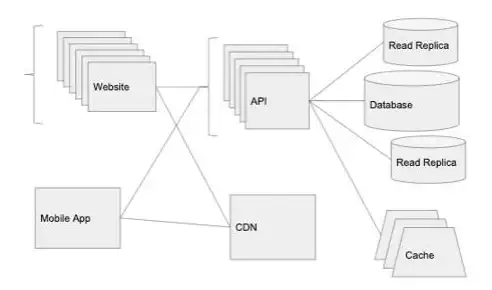
步骤2:结束进程
taskkill /pid 1234 /f
💡 参数:
/pid指定进程ID/f强制关闭(不加则尝试正常退出)
步骤3:彻底停止服务(防复活)
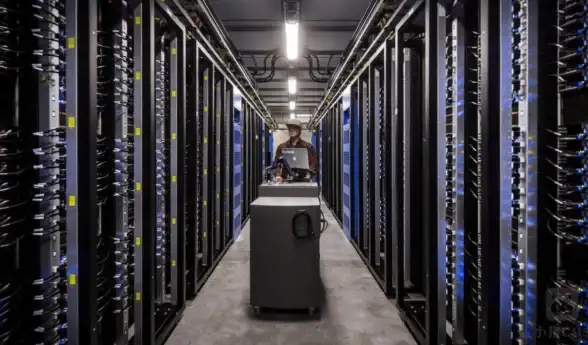
net stop 服务名
💡 示例:停止Apache服务
net stop apache_pn
(服务名可通过services.msc界面查看,2025年支持中文服务名直接输入!)
高阶玩法:定时关机+取消操作
📅 场景:下班前发现服务器在跑任务,想1小时后自动关机!
设置定时关机:
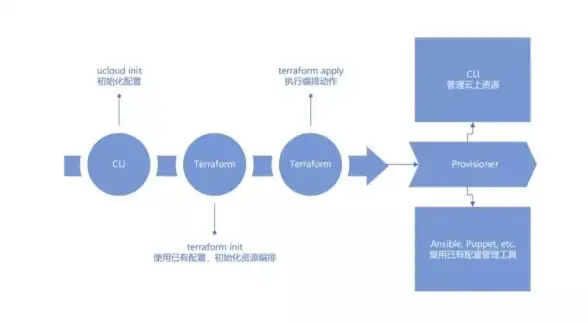
shutdown /s /t 3600
(3600秒=1小时,屏幕会显示倒计时提示)
中途后悔?取消关机!
shutdown /a
(只能在倒计时期间使用,成功会提示“关机已取消”)
2025年新增安全提示
🔒 微软官方建议(2025年8月更新):
- 优先用
taskkill结束异常进程,再停止服务,最后考虑关机。 - 服务器场景慎用
/f强制关闭,可能导致数据库文件损坏! - 远程操作时,建议先通过
ping测试网络连通性:ping 服务器IP -t
(
-t参数持续监测,断线及时处理)
3种命令速查表
| 场景 | 命令 | 效果 |
|---|---|---|
| 立即关机 | shutdown /s /t 0 |
强制关闭所有程序并断电 |
| 停止服务 | net stop 服务名 |
优雅关闭指定服务(如Web/数据库) |
| 结束卡死进程 | taskkill /pid 1234 /f |
精准打击异常进程 |
🎉 学会了吗? 下次服务器“闹脾气”,不用慌,CMD就是你的“远程急救箱”!记得先保存数据再操作哦~ 🌟
本文由 业务大全 于2025-08-22发表在【云服务器提供商】,文中图片由(业务大全)上传,本平台仅提供信息存储服务;作者观点、意见不代表本站立场,如有侵权,请联系我们删除;若有图片侵权,请您准备原始证明材料和公证书后联系我方删除!
本文链接:https://cloud.7tqx.com/wenda/690140.html



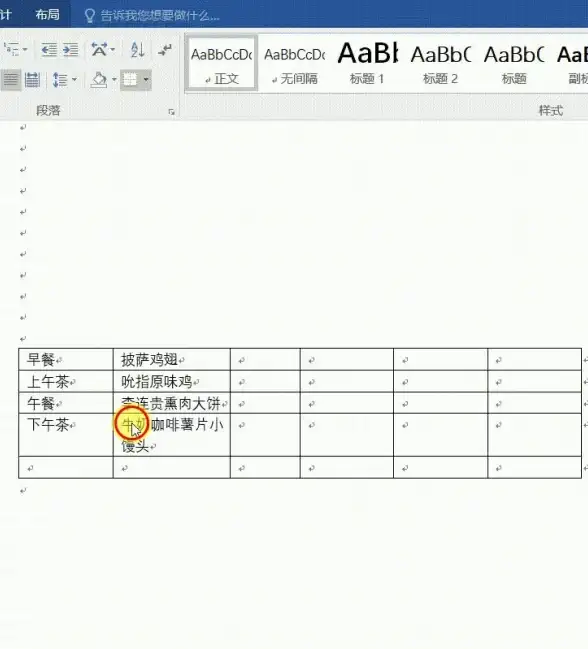



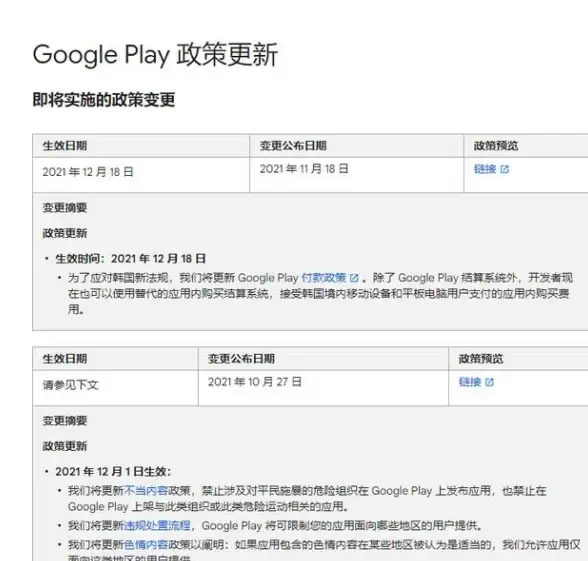

发表评论